




     |
次の項では、Oracle Tuxedo 12c リリース2 (12.1.3)製品ソフトウェアのインストールに必要な予備知識について説明します。
Oracle Tuxedo 12c リリース2 (12.1.3)製品ソフトウェア・インストーラは、Oracle Universal Installer (OUI)に基づいています。Oracle Tuxedo 12c リリース2 (12.1.3)製品ソフトウェアをホストにインストールするには、OUIを使用してOracle製品をインストールする方法を理解する必要があります。詳細は、Oracle Universal Installerの紹介を参照してください。
OUIはOracleコンポーネントをインストールできるJavaベース・インストーラです。
Oracle Tuxedo 12cR2がインストールされると、Oracleホームが作成されます。OracleホームはOUIによって管理されます。
OracleホームはOracle製品が稼働するシステム・コンテキストです。内容は次のとおりです。
Oracle Tuxedo 12cR2をインストールし、Oracleホームを作成するには、次の手順を実行します。
既存のOracleホームをアンインストールするには、OUIを実行して「製品の削除」をクリックします。インベントリ・ダイアログで、削除するホームを選択して「削除」をクリックします。REMOVE_HOMES変数をコマンド行やレスポンス・ファイルでも使用できます。
[On UNIX] ./runInstaller -deinstall -silent ORACLE_HOME=<LOCATION_OF_ORACLE_HOME> "REMOVE_HOMES={<LOCATION_OF_ORACLE_HOME_TO_BE_REMOVED>}"デフォルトでは、OUIを起動すると、システムを検索して、Oracleソフトウェアのインストールが必要なデフォルトOracleホームを判別します。
それぞれの場合、ORACLE_HOME名は最初にコマンド行(指定されている場合)からか、レスポンス・ファイル(指定されている場合)から取得します。指定がない場合、次に示す表記規則が名前で使用されます。
Ora<Oracle Home Name>
ORACLE_HOMEパスは最初にコマンド行(指定されている場合)からか、レスポンス・ファイル(指定されている場合)から取得します。指定されていない場合、ORACLE_HOME環境変数が使用されます。
ORACLE_BASEが環境で指定されていると、デフォルトORACLE_HOMEは$ORACLE_BASEで開始します。
製品で実行時にサポートするかぎり、同じホストで複数のアクティブなOracleホームのインストールがOUIでサポートされます。同じ製品または異なる製品の複数のバージョンは、異なるOracleホームから同時に実行できます。1つのホームにインストールされた製品は、別のホームにインストールされた製品と競合しません。ソフトウェアをホームでいつでも更新できます。これは、ターゲット・ホームにインストールされたプロセス、サービス、Oracleアプリケーションすべてが停止していることが前提になります。他のホームからのプロセスが実行している場合があります。
インストールやアンインストールのためにOUIで現在アクセスしているOracleホームはターゲット・ホームです。製品のアップグレードや削除をターゲット・ホームから行うには、これらの製品を停止するか終了する必要があります。
選択されたORACLE_HOMEに同じバージョンのTuxedoがインストールされていると、インストーラは警告を表示します。
同じバージョンのTuxedoをインストールしたり、Windowsプラットフォームの異なるORACLE_HOMEに関連製品をインストールできません。これを行うと、エラー・メッセージが出力されます。
OUIインベントリには、ホスト上のすべてのOracleホームの全Oracleソフトウェア製品に関する情報が格納されます(Oracle Universal Installerを使用してインストールされた製品の場合)。
インベントリ情報は、Extensible Markup Language (XML)形式で格納されています。XML形式によって、問題の診断が容易になり、データを短時間でロードできます。セキュリティ情報はインベントリに直接格納されません。このため、一部の製品の削除時、検証用に必須の資格証明を入力するよう要求される場合があります。
ホストにインストールされたOracle製品すべての詳細が登録されている関連中央インベントリが、どのOracleソフトウェア・インストールにもあります。インベントリ・ポインタ・ファイルが指定するディレクトリに中央インベントリはあります。他のOracleソフトウェア・インストールにとって不明な固有の中央インベントリ・ポインタ・ファイルが、どのOracleソフトウェア・インストールにもあります。
同じ中央インベントリを共有するOracleホームの場合、OUIでは読取りと書込みの操作すべてをそのインベントリで行います。中央インベントリにおける操作はロック・メカニズムにより行われます。インストール、アップグレードまたはパッチ適用の操作をOracleホームで行うと、同じ中央インベントリを共有する他のOracleホームでこれらの操作がブロックされることをこれは意味します。
様々なプラットフォームにおけるデフォルトのインベントリ・ポインタ・ファイルの場所を次の表に示します。
UNIXでは、インベントリ・ポインタ・ファイルで指定されるディレクトリにある中央インベントリを使用しない場合、-invPtrLocフラグを使用して、別のインベントリ・ポインタ・ファイルを指定できます。構文は次のとおりです:
./runInstaller -silent -invPtrLoc <Location_of_oraInst.loc> ORACLE_HOME="<Location_of_Oracle_Home>" ORACLE_HOME_NAME="<Name_of_Oracle_Home>"
| 注: | oraInst.locファイルの内容が空の場合、新しいインベントリを作成するようOUIで求められます。 |
ホストにインストールされたOracle製品すべてに関連する情報が、中央インベントリに格納されます。次のファイルとフォルダが含まれます。
このファイルにはノードにインストールされたすべてのOracleホームがリストされます。Oracleホームごとに、Oracleホーム名、ホーム索引、およびホームがインストールされているノードもリストされます。ホームがOracle Clusterwareホームまたは削除済Oracleホームである場合も言及します。OUIバージョン11.1以上を使用して作成した削除済Oracleホームのみ検出できます。
<central inventory location>/ContentsXML/inventory.xml
| 注: | このファイルの削除や手動編集はしないことをお薦めします。インストールとパッチ適用に影響する可能性があるからです。 |
中央インベントリにはインストール・ログが次の場所に格納されます。
<central inventory location>/logs
特定のノードで行われたすべてのインストールに対応するログがlogsディレクトリにあります。インストール・ログのコピーは$ORACLE_HOME/cfgtoollogsディレクトリにもあります。
ログ・ファイルと関連付けられているタイムスタンプでインストールのインストール・ログが識別されます。これらのファイルは一般的に次の形式で保存されます。
<Name_of_Action><YYYY-MM-DD_HH-MM-SS{AM/PM}>.logたとえば、attachHome操作を2007年5月17日午前6時45分に行ったと仮定します。関連付けられたログ・ファイルは、次のとおりに作成されます。
AttachHome2007-05-17_06-45-00AM.log
| 注: | インストール・ログにはエラーや障害は含まれません。 |
Oracleホーム・インベントリ(またはローカル・インベントリ)は、各Oracleホーム内部にあります。特定のOracleホームに関する情報が含まれます。このファイルは次の場所にあります。
$ORACLE_HOME/inventory
このファイルには、サード・パーティ製アプリケーション(Java実行時環境(JRE)など)に関する情報が格納され、異なるJavaベースOracleツールとコンポーネントで必要です。さらに、Oracleホームにインストールされた仮パッチやパッチ・セットと同様に、すべてのコンポーネントの詳細も格納されます。このファイルは次の場所にあります。
ORACLE_HOME/inventory/ContentsXML/comps.xml
このファイルには、ノード・リスト詳細、ローカル・ノード名およびOracleホーム用CRSフラグが格納されます。共有Oracleホームでは、ローカル・ノード情報はありません。このファイルには、次の情報も格納されます。
OUIでは中央インベントリをクリーンなホストに設定したり、破損時や喪失時に中央インベントリのある既存のOracleホームを登録できます。中央インベントリが存在しないと、oraInst.locファイルで指定された場所に中央インベントリがOUIにより作成されます。
Oracle Universal Installerの-attachHomeフラグを使用して中央インベントリを設定できます。構文は次のとおりです:
./runInstaller -silent -attachHome -invPtrLoc ./oraInst.loc
ORACLE_HOME="<Oracle_Home_Location>" ORACLE_HOME_NAME="<Oracle_Home_Name>"
"CLUSTER_NODES={<node1,node2>}" LOCAL_NODE="<node_name>" Oracleホームをアタッチすると、<central_inventory>/logsディレクトリにあるログ・ファイルの内容を確認することで、操作の成功を確認できます。また、<central-inventory>/ContentsXMLディレクトリの下にあるinventory.xmlファイルの内容を表示して、Oracleホームが登録されているかどうかを確認できます。
| 注: | Windowsオペレーティング・システムでクローニングして中央インベントリを作成することをお薦めします。 |
Oracleホームを中央インベントリからデタッチできます。フラグを渡すと、中央インベントリにあるinventory.xmlファイルが更新されます。構文は次のとおりです:
./runInstaller -silent -detachHome -invPtrLoc ./oraInst.loc
ORACLE_HOME="<Oracle_Home_Location>" ORACLE_HOME_NAME="<Oracle_Home_Name>"
共有Oracleホームを使用している場合、-cfsフラグを使用します。これによって、ローカル・ノード情報が共有Oracleホーム内部で移入されません。
./runInstaller -silent -cfs -detachHome -invPtrLoc ./oraInst.loc
ORACLE_HOME="<Oracle_Home_Location>" ORACLE_HOME_NAME="<Oracle_Home_Name>"
./runInstaller -silent -detachHome -invPtrLoc ./oraInst.loc
ORACLE_HOME="<Oracle_Home_Location>" ORACLE_HOME_NAME="<Oracle_Home_Name>"
-removeallfilesフラグを使用して、完全にOracleホームを消去して、ホーム・ディレクトリを削除できます。構文は次のとおりです:
./runInstaller -silent -deinstall -removeallfiles -invPtrLoc ./oraInst.loc
ORACLE_HOME="<Oracle_Home_Location>" ORACLE_HOME_NAME="<Oracle_Home_Name>"
-removeallfilesフラグを使用する際に表示される警告メッセージを無効にする場合、-nowarningonremovefilesフラグを使用します。構文は次のとおりです:
./runInstaller -silent -deinstall -nowarningonremovefiles -invPtrLoc ./oraInst.loc
ORACLE_HOME="<Oracle_Home_Location>" ORACLE_HOME_NAME="<Oracle_Home_Name>"
ホストにあるすべてのOracleホームを削除した後でも、ログ・ファイルでインベントリのトレースを検索します。これらのファイルを維持するが、中央インベントリを削除する場合、次の手順を実行します。
中央インベントリをUNIXで削除できます。実行する手順は次のとおりです。
中央インベントリをWindowsで削除できます。実行する手順は次のとおりです。
適切な方法を使用して、Oracleホームをバックアップできます。任意の方法(zip、tar、cpioなど)を使用してOracleホームを圧縮できます。
アップグレードやパッチ操作を実行する前に、Oracleホームをバックアップすることを強くお薦めします。Oracleホームがインストールされたりアンインストールされた際、中央インベントリのバックアップも必要です。
インベントリ(中央インベントリとOracleホスト・インベントリ)は、Oracleソフトウェア・ライフサイクル管理で死活的に重要です。次の各項では、インベントリ破損時に実行が必要な作業について説明します。
この項では、サイレント・インストールと抑止インストールにおけるOUIレスポンス・ファイル可用性について説明します。この項では、レスポンス・ファイルの作成や変更を行う方法についても説明します。この方法によって、Oracle製品インストールを組織でカスタマイズしたり標準化できます。
サイレント・インストールはコンソールで実行し、GUIを使用しません。通常表示される対話型ダイアログは、サイレント・インストール中に表示されません。一連のインストール・オプションを選択するように求めるかわりに、あらあじめ定義された一連のオプションを使用してOUIでソフトウェアをインストールします。このオプションは、レスポンス・ファイルに格納されているか、コマンド行で入力されます。サイレント・インストールの進捗はコンソールで表示できます。
レスポンス・ファイルとは、対話型インストール・セッション中にOUIユーザー・インタフェースにより通常入力する情報が格納される指定ファイルです。各応答はレスポンス・ファイルに指定された変数の値として格納されます。たとえば、Oracleホームやインストール・タイプの値をレスポンス・ファイル内部に自動的に設定できます。
Oracle製品を複数のコンピュータで複数回インストールする必要がある場合、サイレント・インストールは有用なことがあります。各コンピュータでのインストール時に選択するオプションが必ず同じ場合、各インストール画面を確認し様々なインストール・オプションを選択する時間が節約されます。
また、Oracle製品インストール時に組織における複数のユーザーが同じインストール・オプションを使用することをサイレント・インストールにより実現できます。これによって、これらのユーザーのサポートが容易になります。各コンピュータにインストールされているコンポーネントとオプションを把握しているからです。
サイレント・インストール実行前に、Oracle製品で用意されているレスポンス・ファイル・テンプレートで設定を確認する必要があります。
| 注: |
oraInstRoot.shスクリプトを実行するよう求められます。 _*Central Inventory - oraInventory *_ディレクトリに保存されます。このスクリプトによって中央インベントリがクリーン・ホスト上に設定されます。INVENTORY_LOCATIONで設定することで、デフォルトの場所をオーバーライドできます。 /var/opt/oracle/oraInst.loc(または、Linux、AIXおよびSequentの場合、/etc/oraInst.loc)を指し示している場合、この場所は無視されます。| 注: | 詳細は、「Oracle Universal Installerインベントリ」を参照してください。 |
OUI記録モードを使用して、選択したインストール・オプションに基づいて、新しいレスポンス・ファイルを作成できます。
記録モードを使用すると、OUIではインストール・セッションがレスポンス・ファイルに記録されます。レスポンス・ファイル名をコマンド行パラメータで指定します。記録されたレスポンス・ファイルが「サマリー」ページ直後に生成されます。これによって、実際にOracle製品をインストールしてレスポンス・ファイルを作成する必要はありません。つまり、インストールを記録モードで起動して、「サマリー」ページに移動するまでインストール・オプションで続行できます。「サマリー」ページで、「終了」をクリックして、インストールの続行からインストールを終了します。ただし、選択したすべてのオプションがレスポンス・ファイルに保存されます。
新規作成レスポンス・ファイルを使用して、組織にある他のコンピュータで同一インストール・セッションを実行できます。
記録モードはサイレント・インストール中にも使用できます。これらの場合、元のソース・レスポンス・ファイルで指定された変数値は、新しいレスポンス・ファイルに記録されます。
次の各項では、記録モードをWindowsシステムおよびUNIXシステムで使用する方法について説明します。
setup -record -destinationFile C:\response_files\install_oracle11g.rsp
./runInstaller -record -destinationFile /private/temp/install_oracle11g.rsp
OUIで「サマリー」ページが表示されると、インストールを続行するか終了できます。
コマンド行で指定したパスとファイル名を使用して、OUIで新しいレスポンス・ファイルが保存されます。
次の各項では、OUIレスポンス・ファイルの内容と構成について説明します。
| 注: | ファイル名には絶対パス名を使用することをお薦めします。ただし、ファイル名が相対パスの場合、oraparam.iniファイルが存在するディレクトリを基準に相対位置にする必要があります。 |
レスポンス・ファイル内部にある変数値はすべて、名前-値の形式です。2つのコンポーネントで同名の変数がある場合、各変数の一意性を保持するように式を書き込む必要があります。
<component>:<variable>=<value>
2つのコンポーネントで同じ内部名があるがバージョンが異なる場合、次のように式を指定することで多義性を解決します。
<component>:<version>:<variable>=<value>
<component>:<version>:<variable>=<value>
<component>:<variable>=<value>
<variable>=<value>
同様に、コマンド行変数が見つからないと、OUIでは前述の順序と同じ順序でレスポンス・ファイルにある変数を参照します。
| 注: | OUIではレスポンス・ファイル内において適切でないコンテキスト値、形式値またはタイプ値は、その値が指定されていないものとして処理します。 |
エントリをレスポンス・ファイルに配置する場所に関して制限はありません。エントリは任意の順序で挿入できます。また、その後でファイル内で任意の場所に既存のエントリを移動できます。ただし、エントリの順序は重要ではないですが、ファイルにおける出現場所に関係なく、命名規則では変数名は一意にする必要があります。
<variable> = <recommendation> : <value>
サイレント・インストールが成功するためには、<value_required>と付与されている値を指定する必要があります。
<value_unspecified>と付与されている値の場合、オプションで値を指定できます。<value>は、次の表に記載されている次のタイプの1つにできます。
<recommendation>パラメータは、ForcedまたはDefaultと指定できます。
コメントの先頭は、# (ハッシュまたはシャープ)記号です。変数の型に関する情報が格納され、変数がダイアログで表示されうかどうかを指示し、変数の機能について説明しています。変数と値はコメントと関連付けられます。
#TopLevelComponent;StringList;Used in Dialog
TopLevelComponent={"Demo", "1.0"}ヘッダーは、レスポンス・ファイルで使用されるコメント規則と各種形式について説明しているコメントです。
#Parameter : UNIX_GROUP_NAME
#Type : String
#Description : UNIX group to be set for the inventory directory.
#Valid only on UNIX platforms.
#Example : UNIX_GROUP_NAME = "install"
UNIX_GROUP_NAME=<Value Unspecified>
次のリストはOUIパラメータを示します。OUIを使用してインストールされた製品すべてには、製品固有の変数に加えてこれらのパラメータがあります。
| 注: | 次に記載したパラメータはOUI固有で、使用するプラットフォームとバージョンに記載パラメータが該当するとはかぎりません。レスポンス・ファイルの有効なパラメータの一覧については、必ず特定のインストレーション・ガイドで確認してください。 |
| 注: | Tuxedo固有のレスポンス・ファイル・パラメータの詳細は、「Tuxedoレスポンス・ファイルの必須変数」を参照してください。 |
特定のレスポンス・ファイルに含まれるレスポンス・ファイルのリストを指定します。他のレスポンス・ファイルをメインのレスポンス・ファイルに含める場合、このパラメータを使用する必要があります。メインのレスポンス・ファイルにある値は、含まれているレスポンス・ファイルよりも優先されます。
INCLUDE={"file1.rsp","file2.rsp",............."filen.rsp"} 含まれるレスポンス・ファイルごとに絶対パスをINCLUDE文で指定する必要があります。相対パスを指定する場合、場所は現在の作業ディレクトリ(oraparam.iniファイルの場所)を基準とした相対になります。
RESPONSEFILE_VERSION = <version_number> インストールされる製品のソースの場所。このパラメータのデフォルト生成値は、runInstallerのoraparam.iniファイルのある場所を基準とした相対になります。ネットワークで複数のユーザーにより使用される共有レスポンス・ファイルは相対パスにする必要があります。異なるドライブにマップするユーザーがいる場合があるので、絶対パスでは共有レスポンス・ファイルは機能しません。
| 注: |
FROM_LOCATIONの値を入力する必要があります。コマンド行を使用してこのパラメータを設定する場合があります。場所が相対パスの場合、パスはoraparam.iniファイルのある場所を基準とした相対にする必要があります。/var/opt/oracle/oraInst.loc(または、Linux、AIXおよびSequentの場合、/etc/oraInst.loc)が存在することを確認してください。UNIX用レスポンス・ファイルにはパブリック変数のsetunixinstallgroupがあるので、これが最初のOUIインストールでありoraInst.locファイルが前述の場所にない場合にのみ有効です。 複数CDインストールに使用されます。products.jarファイルが存在するCDのラベルが含まれます。disk.labelファイルのラベルは、products.jarと同じディレクトリにあります。
LOCATION_FOR_DISK2="F:\teststage\cd\Disk2"
ディスクが3枚以上ある場合、さらに別の変数がLOCATION_FOR_DISK3として追加されます。以後同様です。
次の2つのメカニズムを使用して、サイレント・インストール用のCDの場所を参照します。
したがって、レスポンス・ファイルで検索する場所を指定するか、ディスクにコピーできます。例:
<Product_Shiphome_Location>/stage
ユーザー確認なしでシステムを再起動する場合、このブール変数をTRUEに設定します。これはシステム再起動の強制値です。
インストーラで別のインストールの「ファイルの場所」ページか別のレスポンス・ファイル(サイレント・インストールを実行する場合)に移動する必要がある場合、このブール変数をTRUEに設定します。
NEXT_SESSION = TRUE
現行インストール・セッションが失敗した場合でも、別のインストール・セッションを起動できるためには、このブール変数をTRUEに設定します。NEXT_SESSION変数がTRUEに設定されている場合のみ、この変数は使用されます。
NEXT_SESSION_ON_FAIL = TRUE
現在のインストールが完了した際に、自動的に別のサイレント・インストールを開始する場合、この文字列変数を使用して、次のセッション用にレスポンス・ファイルの完全パスを入力します。ファイル名のみ指定すると、インストーラではレスポンス・ファイルを<TEMP>/orainstallディレクトリで検索します。NEXT_SESSIONがTRUEに設定されている場合のみ、この変数は使用されます。それ以外の場合、OUIではこの変数の値は無視されます。
NEXT_SESSION_RESPONSE="/private/usr2/nextinstall.rsp"
製品がインストールされる場所。完全なサイレント・インストールを行うには、ORACLE_HOMEの値を入力する必要があります。
現在のOracleホームの名前。完全なサイレント・インストールを行うには、ORACLE_HOME_NAMEの値を入力する必要があります。
「位置」ページが、カスタム・インストール・タイプに表示されますが、この値をFALSEに設定することで抑止できます。値をFALSEに設定すると、別のディレクトリを指定できません。変更可能なインストール・ディレクトリで製品がある場合、値をTRUEに設定する場合があります。
インストーラのカスタム・ツリー・ページが表示される必要がある場合、SHOW_CUSTOM_TREE_PAGEをTRUEに設定します。カスタム・ツリー・ページで、依存関係の選択や選択解除ができます。このページがカスタム・インストール・タイプ中に表示されます。
インストール成功/失敗ページが、インストール終了時に表示されますが、この値をFALSEに設定することで抑止できます。
インストーラ終了時に確認を表示する必要がある場合、TRUEに設定します。
インストール進行状況ページが、インストール・フェーズ中に表示されますが、この値をFALSEに設定することで抑止できます。
「オプションの構成ツール」ページをインストーラで表示する必要がある場合、TRUEに設定します。「オプションの構成ツール」ページでは、このインストールの一部であるオプション構成ツールのリスト、および各ツールのステータス(ツールが失敗した理由に関する詳細情報も含まれる)が表示されます。
root.shスクリプトをインストーラで実行することを問い合せる「確認」ダイアログを表示する必要がある場合、TRUEに設定します。この変数はUNIXプラットフォームのみ有効です。
SHOW_ROOTSH_CONFIRMATION = TRUE
初期スプラッシュ画面をインストーラで表示する必要がある場合、TRUEに設定します。
SHOW_SPLASH_SCREEN = TRUE
この値をFALSEに設定することで「サマリー」ページを抑止できます。
「ようこそ」ページをインストーラで表示する必要がある場合、TRUEに設定します。
SHOW_WELCOME_PAGE = FALSE
インストール終了時にこのインストールのリリース・ノートを表示する場合、このパラメータをTRUEに設定します。ダイアログ・ボックスでは利用可能なリリース・ノートがリストされます。SHOW_END_SESSIONパラメータを使用する前に、このパラメータをTRUEに設定する必要があります。
コンポーネント(製品)の名前と文字列リストのバージョン。TOPLEVEL_COMPONENTの値を入力する必要があります。
通常、コンポーネントは文字列のペアで示します。最初は内部名を示し、2番目はバージョンを示します。
たとえば、RDBMS 11.1.は{"oracle.rdbms","11.1.0.0.0"}と表記される場合があります。
UNIXプラットフォームでインベントリ用に設定されるUNIXグループ名。
| 注: | UNIXグループ名は初回インストールのみで使用されます。 |
アンインストール・セッション中にインベントリから削除するOracleホームを識別するために使用します。ホームごとに、フル・パス情報を使用してホーム名を指定します。
REMOVE_HOMES={"/home/oracle/ora9i","/home/oracle/ora8i"}サイレント・アンインストール・セッション中に削除するコンポーネントのリストを入力するために使用します。コンポーネントごとに、内部コンポーネント名とバージョンを指定します。
DEINSTALL_LIST={"sample1","1.0.0.0.0"} サイレント・アンインストール中にアンインストール確認ダイアログを非表示にする場合、FALSEに設定します。
サイレント・アンインストール中にアンインストール進行状況ダイアログを非表示にする場合、このパラメータをFALSEに設定します。
コンポーネントが依存する依存関係のリスト。これらの依存コンポーネントは、インストール中に選択された状態で表示されるコンポーネントのリストです。次に、パラメータ特性のリストを示します。
DEPENDENCY_LIST={"oracle.netclt","9.2.0.4.0","oracle.netmgr","9.2.0.4.0"}Oracleホームがインストールされているかインストールされるクラスタにあるノードをリストします。新規インストールの場合、これはインストールの実行が必要なノードのリスト(ローカル・ノードも含まれる)になります。パッチ適用やアップグレードの場合、これはOracleホームがインストールされているノード・リストです。
"CLUSTER_NODES={alpha-1, alpha-2}"インストール・クラスタ上にあるリモート・ノード(ローカル・ノードとは別)をサイレント・インストール中にリストします。OUIによりすべての名前付きノードでインストールします。
"REMOTE_NODES={alpha-1, alpha-2}"このパラメータにより、インストールが実行される現在のノードを指定します。
LOCAL_NODE={} すべての必要な構成ツールがインストーラにより起動されると、ツール内部名をOPTIONAL_CONFIG_TOOLSセクションで指定することで起動対象オプション構成ツールを制御できます。
| 注: | オプションの構成ツールが1つ以上が利用できる場合のみ、OPTIONAL_CONFIG_TOOLS変数が生成されます。 |
また、サイレント・モードでデータベース・インストール終了時にNet Configuration AssistantやDatabase Configuration Assistantをコールできます。たとえば、Net Configuration Assistantをサイレント・モードで起動するには、s_responseFileName="netca.rsp"パラメータを渡すことができます。
自動起動オプション・ツールとユーザー起動オプション・ツールの両方を文字列リストに指定できます。
OPTIONAL_CONFIG_TOOLS = {"configtool2 ", "configtool3"}OPTIONAL_CONFIG_TOOLS=<Value Unspecified>
値がこの変数で指定されないと、すべてのツールはデフォルトで実行されます。値が指定されていると、これらのオプション・ツールのみが実行され、ツールの残りは無視されます。
コンポーネントごとに追加されたOPTIONAL_CONFIG_TOOLS変数の一部として実行するようにのみツールに指示することで構成ツールを抑止します。構成ツール内部名を使用する必要があります。
変数用に渡されたオプションの一部としてこれらの内部名がレスポンス・ファイル・ジェネレータで生成されます。
たとえば、oracle.serverにTool1とTool2がある場合、Tool1のみをレスポンス・ファイルで実行するには、次のように指定できます。
oracle.server:11.1.0.0.0:OPTIONAL_CONFIG_TOOLS={"Tool1"}インストール・タイプ変数を設定して、現在選択されているトップ・レベル・コンポーネントのインストール・タイプを判別できます。
複数のインストール・タイプが利用できる場合のみ、トップ・レベル・コンポーネント用のみインストール・タイプ変数が生成されます。
| 注: | INSTALL_TYPEの値を入力する必要があります。 |
コンポーネント・インストールの言語を設定できます。値を指定する際に内部名を使用する必要があります。
en, : English
ja, : Japanese
SELECTED_LANGUAGES = {"ja"}| 注: | 複数の言語が利用できる場合のみ、SELECTED_LANGUAGES変数が生成されます。 |
多くのOracleソフトウェア製品には、OUI画面を表示したりインストール中に質問に応答せずにOUIをコマンド行から実行するツールと手順が用意されています。
これらは、サイレント・インストールと呼ばれます。一連のインストール・オプションを選択するように求めるかわりに、あらあじめ定義された一連のオプションを使用してOUIでソフトウェアをインストールします。これらのオプションはレスポンス・ファイル(.rsp)に格納されます。
| 注: | Oracle製品がインストールされていないUNIXコンピュータでサイレント・インストールを実行しようとすると、エラー・メッセージが表示されます。サイレント・インストールを該当コンピュータで実行する前に、最初にoraInstRoot.shスクリプトを実行する必要があります。これは/oraInventoryディレクトリに保存されています。このスクリプトをroot権限で実行する必要があります。これによりOUIでクリーンなホストに中央インベントリが設定できます。 |
| 注: | 詳細は、「Oracle Universal Installerインベントリ」を参照してください。 |
OUIを起動してレスポンス・ファイルを指定するには、実行可能ファイルがインストールされているディレクトリで次をコマンド行に入力します。
On Windows: setup.exe -responseFile <filename> <optional_parameters>
On UNIX: ./runInstaller -responseFile <filename> <optional_parameters>
| 注: | 完全なresponseFileパスを指定する必要があります。実行しない場合、OUIでは起動したOUIに関連付けられたoraparam.iniファイルを基準とした相対の場所と仮定します。 |
コマンド行使用に関するヘルプについては、実行可能ファイルが格納されているディレクトリで次をコマンド行に入力します。
setup -help
./runInstaller -help
Windowsでは、setup -helpを実行すると、「...の起動を準備中」メッセージがある新しいコマンド・ウィンドウが表示されます。しばらくしてから、ヘルプ情報がそのウィンドウに表示されます。
-responseFileフラグで使用可能なオプション・パラメータ:
-nowelcome: インストール中に表示される「ようこそ」ダイアログを抑止するために-responseFileフラグのあるフラグで使用します。-silent: OUIを完全なサイレント・モードで実行するために-responseFileフラグで使用します。「ようこそ」ダイアログは自動的に抑止されます。silentInstall<timestamp>.log)内です。TEMP変数(Windows)で指定されるディレクトリや/tmpディレクトリ(UNIX)でこのファイルが生成されます。| 注: | -nowelcomeオプションを-silentオプションと併用する必要はありません。-silentオプション使用時に「ようこそ」画面は表示されないからです。 |
OUI 2.1以上の場合、OUIをコマンド行から起動した際、変数の値を指定できます。具体的に、セッション変数とコンポーネント変数を使用できます。
詳細は、「レスポンス・ファイルの形式」を参照してください。
| 注: | 変数の値をコマンド行で指定すると、変数がレスポンス・ファイルに定義されている場合に指定値により変数の定義値がオーバーライドされます。 |
./runInstaller session:<variable_name>=<value>
setup.exe session:<variable_name>=<value>
./runInstaller session:SHOW_WELCOME_PAGE=false
setup.exe session:SHOW_WELCOME_PAGE=false
| 注: | session:タグはオプションで、主に可能性のある多義性の削除に使用します。 |
./runInstaller <component_name>:<component_version>:<variable_name>=<value>
setup.exe <component_name>:<component_version>:<variable_name>=<value>
次のいずれかのモードでOUIを使用してOracle製品をインストールできます。
OUI対話モードを使用してグラフィカル・ユーザー・インタフェースを使用し、 インストールを練習し、要求されたらインストール・ダイアログで情報を指定します。異なる設定で少数の製品を少数のホストにインストールする場合、この方法が最も有用です。
レスポンス・ファイルかコマンド行エントリを対話型ダイアログと組み合せることで、OUI抑止モードを使用して、必要な情報を指定します。OUI起動時に情報をコマンド行で指定することで抑止対象ダイアログを選択できます。手動で入力が必要なカスタム情報に加えて、レスポンス・ファイルで取得可能なパラメータの共通セットがあるインストールの場合、この方法が最も有用です。
OUIのサイレント・インストール・モードを使用して、グラフィカル・ユーザー・インタフェースを介さずに必要な情報をレスポンス・ファイルに指定します。この方法は、複数のホストに同じ製品を複数回インストールする場合に最適です。レスポンス・ファイルを使用して、インストール・パラメータがわかっている製品のインストールを自動化できます。
| 注: | -noConsoleフラグをWindowsで使用すると、コンソール・メッセージの表示を抑止できます。 |
| 注: | Windowsで、インストーラを共有ドライブから起動する際、共有ドライブをマップしてから、インストーラを共有ドライブから起動する必要があります。runInstaller (UNIX)やsetup.exe (Windows)を起動する際、コマンドがあるディレクトリから起動するか、runInstaller (UNIX)またはsetup.exe (Windows)への完全パスを指定する必要があります。 |
次の各項で、UNIXシステムで製品インストール時に適用する特別な指示について説明します。
OUIをSolarisオペレーティング・システムで実行した際、Xlibエラーやサーバー接続失敗エラーが発生した場合、次を実行します。
| 注: | レスポンス・ファイルを使用してサイレント・モードを実行することで、DISPLAY変数を指定せずにOUIを実行できます。 |
様々なUNIXインストール操作を実行するには、root権限が必要です。たとえば、OUIインベントリを作成できるためには、root権限が必要です。
OUIを初めてインストールする場合、インストールを続行する前に、別の端末のウィンドウからシェル・スクリプトを実行するように要求されます。構成アシスタント実行前にスクリプトがrootとして実行が必要な場合にみ、インストール完了後にroot.shを実行するようOUIで要求されます。それ以外の場合、root.shをrootとして後で実行するよう要求されます。
| 注: | OUIをサイレント・モードで実行する際、root.shを構成アシスタント前に実行する必要がある場合、OUIではインストール中に構成アシスタントがスキップされます。root.shをrootとして実行してから、スキップした構成アシスタントをサイレント・インストール完了後に実行する必要があります。 |
| 注: | シェル・スクリプトを実行するためにインストールを終了しないでください。インストールを終了すると、このスクリプトは削除されます。 |
| 注: | 初回インストールのみスクリプトを実行するよう求められます。 |
製品をUNIXシステムでインストールする場合、ベース・ディレクトリを所有するグループの名前も指定するようにインストーラで求められます。
Oracleソフトウェアの更新、インストールまたは削除する権限のあるUNIXグループ名を選択する必要があります。このグループのメンバーには、選択ベース・ディレクトリの書込み権限が必要です。
このグループに属すユーザーのみが、ソフトウェアをこのホストでインストールしたり削除できます。
インストール対象製品を選択する前や正常なインストールの後でOracle製品をアンインストールできます。
対話型モードを使用してOracle製品やOracleホームを削除するには、次の手順を実行します。
特定の製品が削除された場合に問題発生の危険性がある製品依存関係についてOUIで警告し、アンインストールを確認するよう求められます。
続行前に削除対象製品の完全リストに特別に注意してください。OUIでは各コンポーネントの依存関係に基づいてこのリストを計算処理します。
| 注: | また、インストールする製品を選択する前にこの作業を行うかぎり、OUIの「インストールされた製品」ボタンを使用して製品を削除できます。 |
トップ・レベル・コンポーネントとは、インストールで最も重要なコンポーネントのことです。最初のインストール画面で表示されるインストール可能製品です。インストール・セッションごとにトップ・レベル・コンポーネントを1つのみインストールできます。
特定コンポーネントを削除用に選択すると、OUIでは依存情報を解析して、他のコンポーネントも同様に削除するかどうかを判別します。一般的に、あるコンポーネントが削除に選択されると、次の付随するコンポーネントが削除されます。
必要な依存性が選択コンポーネントにあるコンポーネントすべて。
他に依存性がない選択コンポーネントの依存関係。依存コンポーネントは、トップレベル・コンポーネント(依存コンポーネント)が依存関係を持つコンポーネントです。
コマンド行ではインストールだけでなくアンインストールもできます。コマンド行アンインストールにより、OUIグラフィカル・ユーザー・インタフェースを使用しなくても、Oracle製品やOracleホームをシステムから削除できます。
ダイアログ・ボックスやプロンプトを表示しないように選択できますし、アンインストール中に通常使用されるダイアログ・ボックスを選択的に非表示にできます。
次のコマンドを使用して、「インベントリ」ダイアログ・ボックスを即座に表示します。これによって、OUI起動画面に移動せずに削除項目を選択できます。
setup.exe -deinstall -silent (Windows)
./runInstaller -deinstall -silent (UNIX)
インベントリ・ダイアログ・ボックスをアンインストール中に非表示にする場合、削除対象製品をレスポンス・ファイルのDEINSTALL_LISTパラメータに指定できます。削除対象OracleホームはREMOVE_HOMES変数で指定します。
他のレスポンス・ファイル・パラメータの場合、DEINSTALL_LISTパラメータをOUIコマンド行でも指定できます。たとえば、UNIXマシン上で、~/oraInst.locとORACLE_HOME="/home/user/OraHome"に指定されたプライベート・インベントリを使用する場合は、次のように入力します。
./runInstaller -invPtrLoc ~/oraInst.loc -deinstall -silent DEINSTALL_LIST={"Tuxedo,12.1.3.0.0"} ORACLE_HOME="/home/user/OraHome" Oracleホームをインベントリから削除するには、REMOVE_HOMES変数を使用します。
./runInstaller -invPtrLoc ~/oraInst.loc -deinstall -silent DEINSTALL_LIST={"Tuxedo,12.1.3.0.0"} ORACLE_HOME="/home/user/OraHome" REMOVE_HOMES={"/home/user/OraHome"}次のコマンドを使用して、アンインストール確認と進行状況のダイアログ・ボックスをコマンド行アンインストール中に非表示にします。
setup.exe -deinstall -silent session:SHOW_DEINSTALL_PROGRESS=false session:SHOW_DESINSTALL_CONFIRMATION=false
./runInstaller -deinstall -silent session:SHOW_DEINSTALL_PROGRESS=false session:SHOW_DESINSTALL_CONFIRMATION=false
OUIを使用して製品のインストールやアンインストールを行う際、各インストールに関して重要な情報はインベントリだけでなく一連のログ・ファイルにも保存され、次のディレクトリにあります。
$ORACLE_HOME/cfgtoollogs
これらのログ・ファイルを使用して、インストール問題をトラブルシューティングできます。WindowsやUNIXのコンピュータでインストールする様々なソフトウェア・コンポーネントの削除と構成でもこれらのファイルは重要です。OUIでは現行セッション・ログの名前と場所が「インストール」ページで表示されます。各インストール・ユーティリティや構成ユーティリティでは、$ORACLE_HOME/cfgtoollogsフォルダ内部にログがある別フォルダが用意されています。
| 注: | 製品の削除に使用するログは、インストール・プロセス中に生成されるinstallActions<timestamp>.logとは別です。installActions<timestamp>.logは参照が容易で、インストール時に実行される操作の表示に使用できます。 |
OUIは、オペレーティング・システムの言語で実行されます。OUIは、Javaが検出した言語(システムのローカルの値)を使用し、それをデフォルト言語に設定します。OUIのダイアログは、設定されている使用可能な言語で表示されます。オペレーティング・システムの言語に翻訳されていないOUIダイアログは英語で表示されます。
NLS_ENABLED変数がTRUEにoraparam.iniファイルで設定されている場合のみ、翻訳されたGUIがOUIで表示されます。NLS_ENABLED変数がFALSEに設定されていると、すべてのテキストは英語で表示されます。
| 注: | 国際化で表示されるダイアログは、カスタマイズされる部分のみできます。それらの一部はOUIに埋め込まれます。 |
Oracle Tuxedoの評価版は、Oracle社のWebサイト(http://www.oracle.com/technology/software/index.html)からダウンロードできます。
Oracle Tuxedo製品ソフトウェアのインストーラは、Oracle社のWebサイトからプラットフォームに合わせてダウンロードできます。
Oracle Tuxedo 12c リリース2 (12.1.3)ソフトウェア配布キットには、Oracle Jolt製品ソフトウェア(JavaクライアントがOracle Tuxedoサービスをコールできます)、Oracle SNMPエージェント製品ソフトウェア(Oracle Tuxedoアプリケーションを中央エンタープライズ管理コンソールから管理できます)、Oracle Tuxedo System and Applications Monitor Plusエージェント(Oracle TuxedoをTuxedo System and Applications Monitor Plusマネージャ(Oracle TSAM)から管理できます)、およびOracle Service Architecture Leveraging Tuxedo (Oracle SALT) (ネイティブTuxedo Webサービスが実現されます)が付属しています。
Oracle Tuxedo 12c リリース2 (12.1.3)には、次のコンポーネントが含まれています。
図1-1に、Oracle Tuxedoクライアント・コンポーネントとサーバー・コンポーネントの全体像を示します。
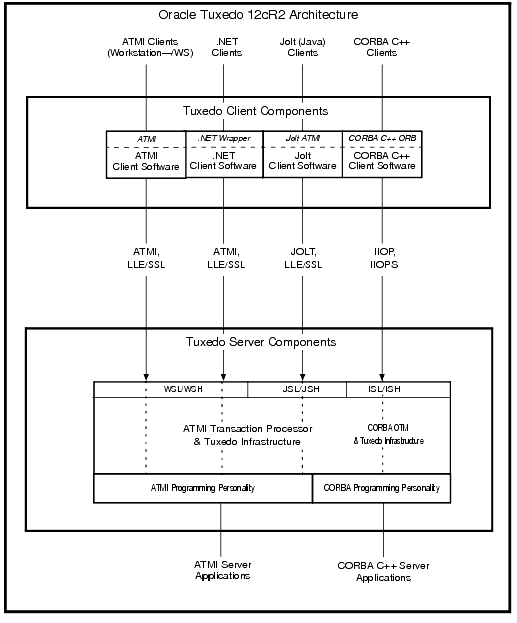
リモート・クライアント、ネイティブ・クライアント、LLE、SSLなどの用語については、『Oracle Tuxedo製品概要』のクライアントおよびサーバー・コンポーネントに関する項を参照してください。
Tuxedo .NETワークステーション・クライアントには以下のものが必要です。
Oracle Tuxedoソフトウェアは、Tuxedoドメインとも呼ばれるOracle Tuxedoアプリケーションに参加する各サーバー・マシンにインストールする必要があります。Tuxedoアプリケーションは、Tuxedoシステムを基盤としたビジネス・ソフトウェア・プログラムであり、UBBCONFIGという1つの構成ファイルによって定義および制御されます。Tuxedo構成ファイルについては、『Oracle Tuxedoファイル形式、データ記述、MIBおよびシステム・プロセス・リファレンス』の「UBBCONFIG(5)」を参照してください。
Tuxedoアプリケーションは、ネットワークで接続された多くのTuxedoシステム・プロセス、1つ以上のアプリケーション・クライアント・プロセス、1つ以上のアプリケーション・サーバー・プロセス、および1台以上のコンピュータ・マシンで構成されます。Oracle Tuxedoソフトウェアの異なるリリースを実行しているマルチ・マシンTuxedoアプリケーションでは、MASTERマシン (UBBCONFIGファイルのRESOURCESセクションにあるMASTERパラメータによって指定される)がアプリケーションでOracle Tuxedoソフトウェアの最新のリリースを実行する必要があります。Tuxedoアプリケーションの詳細は、『Oracle Tuxedo製品概要』の「ドメイン」を参照してください。
| 注: | Oracle Tuxedoシステムの実行可能ファイルは、リモート・ファイル・システム間で共有しないことをお薦めします。共有すると信頼性が損なわれます。 |
表1-1は、Oracle Tuxedo 12c リリース2 (12.1.3)のシステム要件を示しています。
「Oracle Tuxedo 12cリリース2 (12.1.3)プラットフォーム・データ・シート」に記載されているプラットフォーム。
|
|
「Oracle Tuxedo 12cリリース2 (12.1.3)プラットフォーム・データ・シート」のターゲット・プラットフォームのデータ・シートのとおり。ディスク領域の要件の詳細は、「ファイルおよびデータベースの管理とディスク領域の割当て」を参照してください。
|
|
「Oracle Tuxedo 12cリリース2 (12.1.3)プラットフォーム・データ・シート」のターゲット・プラットフォームのデータ・シートのとおり。
|
|
Oracle Joltのインストール前の作業については、「Oracle Jolt 12cリリース2 (12.1.3)の概要とインストール情報」を参照してください。Oracle SNMPエージェントに関する準備作業は不要です。
| 注: | Oracle TuxedoソフトウェアをUNIXシステムにインストールする前に、「ファイルおよびデータベースの管理とディスク領域の割当て」に従ってハード・ディスク・デバイスのパーティションを作成し直すことをお薦めします。 |
Oracleインストール・プログラムは、Oracle Tuxedoをターゲット・システムにインストールするために必要なファイルをアーカイブから抽出する一時ディレクトリを使用します。インストール時には、インストーラに同梱の圧縮されたJava Runtime Environment (JRE)と圧縮解除されたJREを格納するための十分な領域を持つ一時ディレクトリが必要になります。インストールの最後に、インストール・プログラムはJREを一時ディレクトリからOracleホーム・ディレクトリに移動します。Oracleホーム・ディレクトリについては、「Oracleホーム・ディレクトリ」を参照してください。
必要な一時ストレージ領域の容量は、ターゲットのプラットフォームによって異なります。詳細は、「Oracle Tuxedo 12cリリース2 (12.1.3)プラットフォーム・データ・シート」のデータ・シートを参照してください。
OUIを起動すると、実行可能ファイルとリンク・ファイルをマシンでデフォルトの/tmpディレクトリ(Microsoft WindowsではC:\Documents and Settings\<user ID>\Local Settings\Temp)に自動的にコピーします。マシンでcronジョブの定期実行(実行中の場合がある他のプロセスと並行)が設定されていると、これらのジョブでデフォルトの一時ディレクトリをクリーンアップしようとするので、いくつかのファイルが削除されてOUIが失敗します。
適切な一時領域を確保するには、代替ディレクトリをインストール用の一時ディレクトリとして割り当ててください。マシンで一時ディレクトリをクリーンアップするように自動的に実行するcronジョブやプロセスがある場合、TMPやTEMPの環境変数を別の場所(デフォルトの場所以外)に必ず設定してください。この場所はハード・ドライブでセキュアな場所(つまり、クリーンアップ・ジョブが実行していない場所)にします。この代替TEMPディレクトリに書込み権限があることも確認してください。runInstaller (Microsoft Windowsではsetup.exe)実行前にこれを実行する必要があります。
| 注: | 別の一時ディレクトリの場所の指定は必須ではなく、cronジョブがコンピュータで設定され/tmpディレクトリをクリーンアップする場合のみ必要です。 |
プロセス間通信(IPC)とはWindowsおよびUNIXオペレーティング・システムがサポートしている機能の1つで、プロセスどうしの通信を可能にします。プロセスは同じコンピュータで実行されていても、ネットワーク上の別のコンピュータで実行されていてもかまいません。
Windows 2003 Serverシステムでは、Oracle Tuxedoシステムはプロセス間通信を容易にするOracle ProcMGR (プロセス・マネージャ)と呼ばれるIPCサービスを提供します。Oracle ProcMGRサービスを使用すると、IPCパラメータを調整して、Oracle Tuxedoアプリケーションのパフォーマンスを最大限にします。
UNIXシステムでは、UNIXシステムに固有の方法でIPCパラメータを調整して、Oracle Tuxedoアプリケーションのパフォーマンスを最大限にします。ほとんどのUNIXシステムのデフォルト値はOracle Tuxedoアプリケーションには低すぎるため、「Oracle Tuxedo 12cリリース2 (12.1.3)プラットフォーム・データ・シート」に記載されている方法に従ってIPCパラメータを調整する必要があります。IPCの推奨値については、「UNIXシステムでのIPCリソースの構成」を参照してください。
Oracle Tuxedoソフトウェアをインストールし、構成ファイル(UBBCONFIGファイル)を作成したら、tmloadcf(1)コマンドを使用して、アプリケーションの実行に必要最低限のIPCリソースを計算してリストに出力します。Oracle Tuxedoアプリケーションを分散化する場合は、そのアプリケーションに参加するすべてのマシンに必要最低限なIPCリソースを割り当てておく必要があります。tmloadcf(1)コマンドを使用してIPCリソースを計算する方法については、「インストール後のタスクの実行」を参照してください。
| 注: | Oracle TuxedoソフトウェアをUNIXシステムにインストールする前に、「UNIXシステムでのIPCリソースの構成」に従って、ターゲット・マシンのIPCパラメータを調整しておくことをお薦めします。 |
Oracle Tuxedoソフトウェアは、インストーラ・ファイルとして配布されます。このファイルにはOracleインストール・プログラムのコピーも含まれています。Oracleインストール・プログラムは、Oracle Tuxedo製品をWindowsまたはUNIXシステムにインストールするためのOracleの標準ツールです。
| 注: | Windowsプラットフォームでは、Tuxedo 12c リリース2 (12.1.3)のインストール完了後にシステムに再ログインする必要があります。 |
WindowsシステムでGUIモードおよびサイレント・インストール中に旧バージョンのTuxedoソフトウェアが検出された場合、Tuxedoインストーラは、以下の旧バージョンのTuxedoのProcMGRとリスナー・サービスを自動的に停止します。
| 注: | GUIインストール中、次の確認メッセージが表示されます: 「前のバージョンのTuxedoサービスを停止します」 |
| 注: | 3050以外のポートに構成されているリスナー・サービスは手動で削除する必要があります。 |
このTuxedo配布キットを使用する場合、これらのサービスを停止しなければ、同じマシンで複数のTuxedoバージョンを実行できません。ProcMGRサーバーの停止に必要な時間はわずかですが、リスナー・サービスの停止に必要な時間は数分にわたる場合があります。
Oracleインストール・プログラムは、2通りのインストール方法をサポートしています。上記のいずれの方法を使用してもOracle Tuxedo製品ソフトウェアをインストールできます。
GUIモードで「取消」ボタンまたは「ウィンドウを閉じる」ボタンをクリックすると、Tuxedo 12c リリース2 (12.1.3)は正常にインストールされません。その場合、Tuxedo 12c リリース2 (12.1.3)の再インストールが必要です。
Tuxedo 12c リリース2 (12.1.3)を前のTuxedo製品ディレクトリにインストールしていて、元の構成に戻す場合には、前のTuxedoバージョンを再インストールする必要があります。Tuxedo 12c リリース2 (12.1.3)を新しいOracleホーム製品ディレクトリにインストールすることを強くお薦めします。
インストール・タイプとは、機能で関連付けられた製品ソフトウェア・コンポーネントのセットのことです。Oracle Tuxedo 12c リリース2 (12.1.3)では、次のインストール・タイプが用意されています。
Oracle Tuxedo 12c リリース2 (12.1.3)のインストール時にインストール・タイプを選択することに加え、選択したインストール・タイプから1つ以上のソフトウェア・コンポーネントを選択(追加)または選択解除(削除)することでインストールをさらにカスタマイズすることもできます。カスタマイズはGUIモード・インストール方法のみで可能です。詳細は、「Oracle TuxedoのGUIモード・インストール」を参照してください。
Oracle Tuxedoをインストールする場合、Oracleホーム・ディレクトリを指定する必要があります。Oracleホーム・ディレクトリは、同じマシン上にインストールされた複数のOracle製品が使用する共通ファイルのリポジトリです。
OracleホームはOracle製品が稼働するシステム・コンテキストです。このコンテキストの内容は次のとおりです。
Oracle Tuxedo 12c リリース2 (12.1.3)のインストール時に、既存のOracleホーム・ディレクトリを選択するか、新しいOracleホーム・ディレクトリのパスを指定するようにメッセージが表示されます。新しいディレクトリを作成する場合、Oracle Tuxedoインストーラ・プログラムによってディレクトリが自動的に作成されます。
Oracleホーム・ディレクトリを選択する際、Oracle Tuxedoインストール用のOracle製品ディレクトリを選択するようにメッセージが表示されます。
製品で実行時にサポートするかぎり、同じホストで複数のアクティブなOracleホームのインストールがOUIでサポートされます。同じ製品または異なる製品の複数のバージョンは、異なるOracleホームから同時に実行できます。1つのホームにインストールされた製品は、別のホームにインストールされた製品と競合しません。ソフトウェアをホームでいつでも更新できます。これは、ターゲット・ホームにインストールされたプロセス、サービス、Oracleアプリケーションすべてが停止していることが前提になります。他のホームからのプロセスが実行している場合があります。
以上で、インストールを開始する準備は完了です。Oracle Tuxedo 12c リリース2 (12.1.3)をインストールするには、次のいずれかの項を参照してください。
Oracle WebLogic EnterpriseまたはOracle Tuxedo 12cR1以前のソフトウェアからアップグレードする場合、「Oracle Tuxedoシステムの12c リリース2 (12.1.3)へのアップグレード」を参照してください。
Oracle Tuxedoソフトウェアをアンインストールする場合は、「インストール後のタスクの実行」を参照してください。
 
|